
时间:2020-06-25 13:13:21 来源:www.win10xitong.com 作者:win10
小编每日都会收到很多网友来咨询各种各样的电脑系统问题,今天就有一位网友说他遇到了win10系统在word2010中添加组织结构图的情况,对于不了解系统的网友就不知道win10系统在word2010中添加组织结构图的问题该如何处理,那我们可以不可以自己解决呢?我们不妨来一起试试下面这个方法:1、2、就轻而易举的处理好了。不明白的话也没关系,下面还有更详细的win10系统在word2010中添加组织结构图的方法方案。
具体方法如下:
1、使用office2010打开需要编辑的word文档.office2010与之前的版本有些不同,添加了一些新的功能,下面就会提到一点。
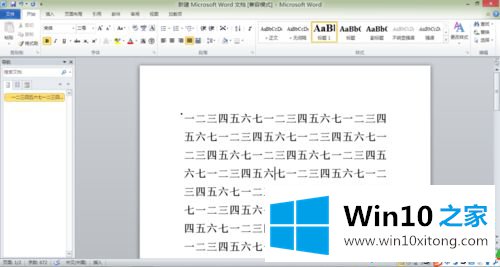
2、在工具栏中单击插入选项,然后单击“SmartArt”按钮,如果这时打开的对话框发现是图中这种,那么文件的模式就需要更改,因为有些功能被旧版本限制了。
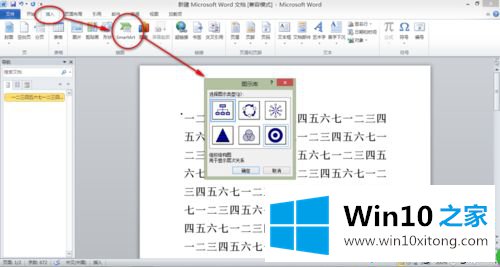
3、单击工具栏中‘文件’按钮,然后选择‘转换’,然后就可以正常使用新功能了。(如果需要转换会显示转换按钮,不需要则没有)。
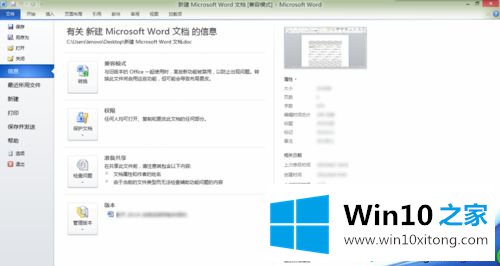
4、如果可以直接使用新功能就会出现图中的对话框,当然也可以是通过上述步骤转换得到的。单击‘组织结构图’。

5、单击确定后插入组织结构图成功,就会看到这样的画面,在左侧文本窗格中输入文字会在图中自动更新。
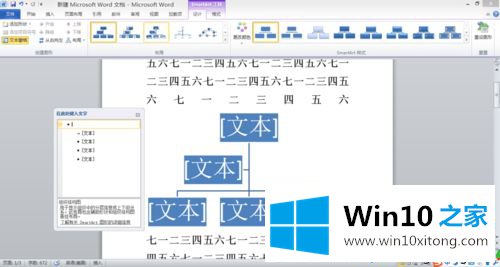
6、当然,为了满足需要,还可以添加结构。右击需要添加结构的方框,选择‘添加形状’就可以任意添加结构啦。
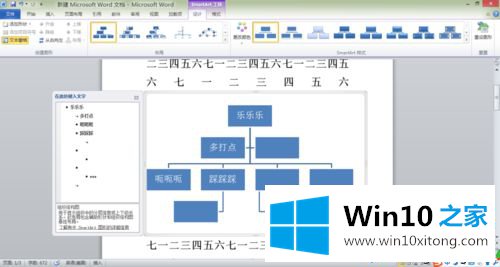
在编辑word2010过程中总是会遇到一些问题,看完本文教程内容之后,相信大家都知道如何操作了!
我们再来回顾一下以上文章中说的内容,就是关于win10系统在word2010中添加组织结构图的方法方案,要是你需要下载windows系统,本站是一个你比较好的选择。